
Windows优化大师是一款功能十分强大的电脑性能辅助优化电脑系统工具,我们在使用新的电脑时候就得很快,用来一段时间会发现电脑变慢,反应没有以前灵敏了,这都是电脑用久了,垃圾文件和多余的注册表及电脑硬件配置及缓存没得到好的优化,Windows优化大师强力卸载霸王软件,删除多余垃圾及注册表,优化配置缓存,优化硬盘。
Windows优化大师好用吗
一、从2006年以来优化大师一直被认为是优化清理系统的最佳软件,能够为您的系统提供全面有效、简便安全的系统信息检测;系统清理和维护;系统性能优化手段,让您的电脑系统始终保持在最佳状态。我个人认为优化大师是比较全方位的、稳妥的、使用操作简单的、普及型的优秀软件,很适合初级人员使用。
二、同杀毒软件一样,也是双刃箭,我在使用中也出现过这样那样的问题,使用自动优化,它会把你优化的东西误认为错给纠正过来,不但不快,反而会慢;在注册信息清理、垃圾文件清理上有时有误,把不该清的清了,该清的没清或清不干净,严重时还造成了系统瘫痪。
三、正确使用可以避免这些问题的产生:
1、要将优化大师设置为安全模式-打开优化大师-系统维护-其它设置选顶-勾选“启用windows优化大师安全模式”。
2、怕误删注册表,在使用清理注册表时,可先备份注册表。
(1)在清理前备份:打开优化大师-系统清理-注册表信息清理-备份-在下方左角显示“注册表备份成功”-确定。
在清理中备份:打开优化大师-系统清理-注册表信息清理-扫描-显示进度,完毕,显示扫描结果-全部删除-出现说明对话框,建议备份注册表,选“是”,自动将备份压缩存放。
(2)恢复注册表。打开优化大师-系统清理-注册表信息清理-恢复-打开“备份与恢复管理”对话框-在备份列表中选要恢复的注册表-恢复-确定-显示恢复完成-确定。
三、自动优化是优化大师根椐你电脑硬软件情况,进行有针对性的优化,可使用自动优化,但优化性能不是最佳,最好还是自动优化后,再按项目手动优化。优化大师优化系统是通过改变设置达到优化目的,如果你认为那项优化出了问题,可以再手动改正过来。
4、使用优化大师有三忌:
切不可随意将自己定位为“大型软件使用者”;
切不可随意选中“使用大型缓存”;
切不可任意调整CPU二级缓存。

Windows优化大师优化教程
Windows优化大师是一款功能强大的系统辅助软件,它提供了全面有效且简便安全的系统检测、系统优化、系统清理、系统维护四大功能模块及数个附加的工具软件。使用优化大师,能够有效地帮助用户了解自己的计算机软硬件信息;简化操作系统设置步骤;提升计算机运行效率;清理系统运行时产生的垃圾;修复系统故障及安全漏洞;维护系统的正常运转。
1,首先是安装优化大师,如图所示:
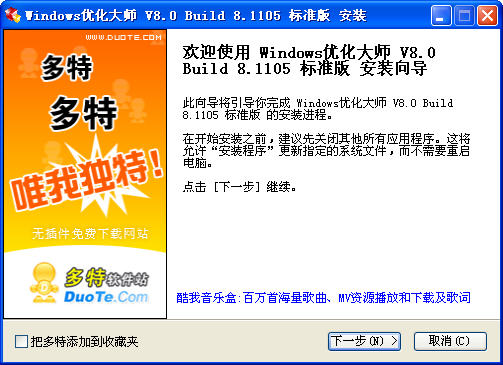
点击下一步:
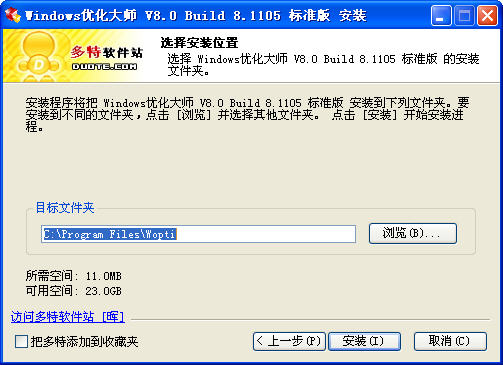
点击安装:
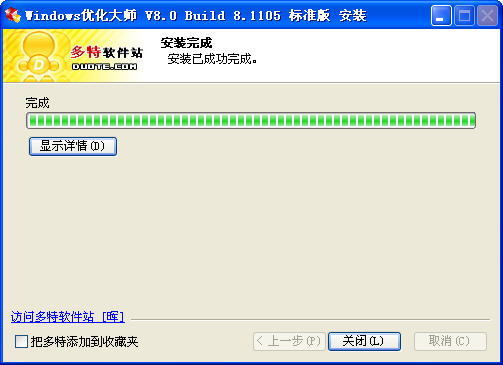
点击完成及运行优化大师:
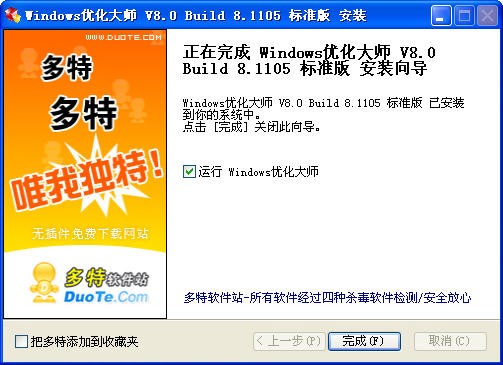
2,Windows优化大师安装好之后进入主界面下面讲诉简单的使用方法。如图所示:
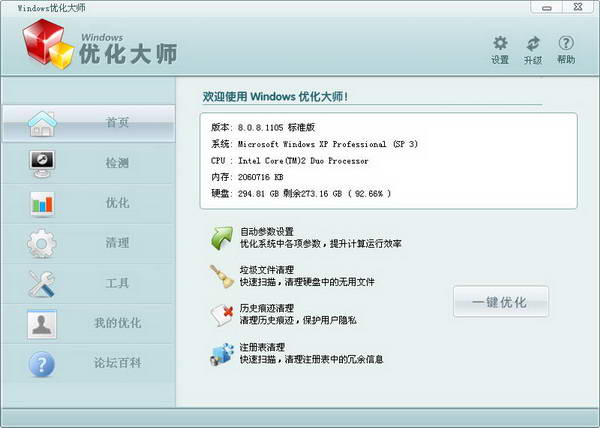
进入主界面后点击一键优化就可以开始自动优化如图所示:
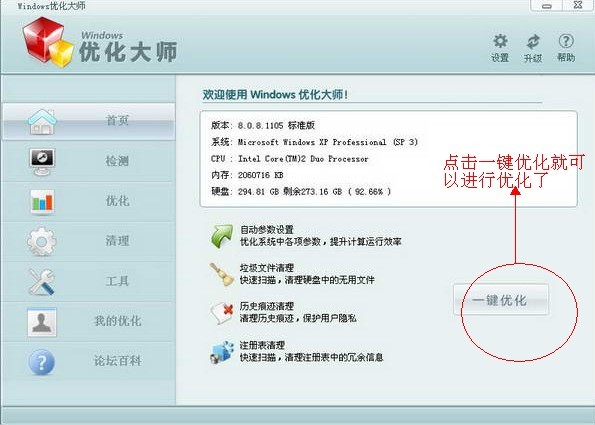
一键优化点击后进入此界面:
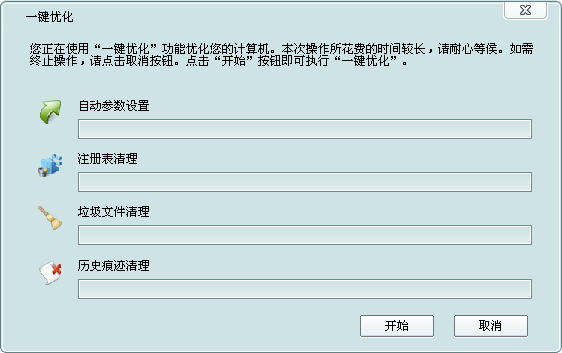
点击开始按钮:
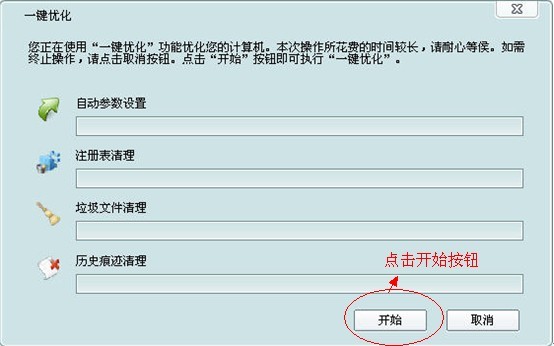
开始按钮点击后就开始对自动参数设置、注册表、垃圾文件、历史痕迹进行清理了如图所示:
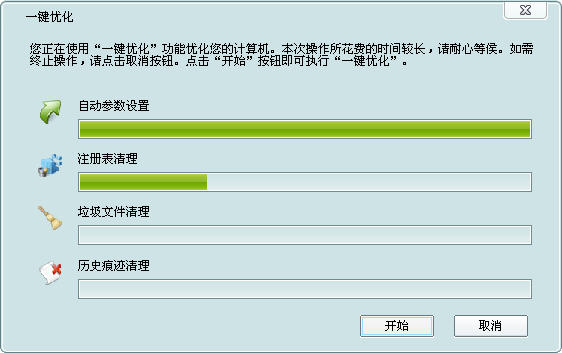
清理完成后点击确定如图所示:

点击确定之后进入主界面
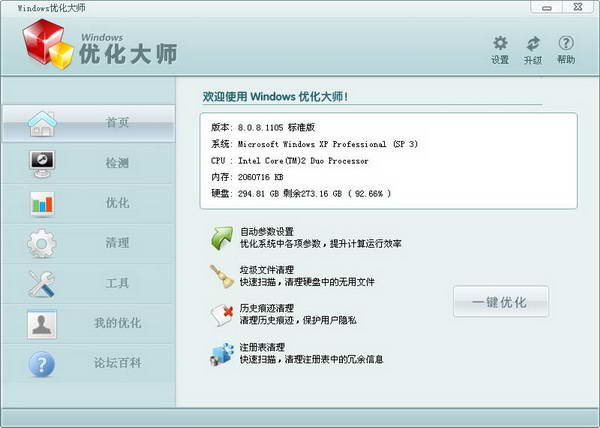
然后以相同的方式点击检测如图所示:
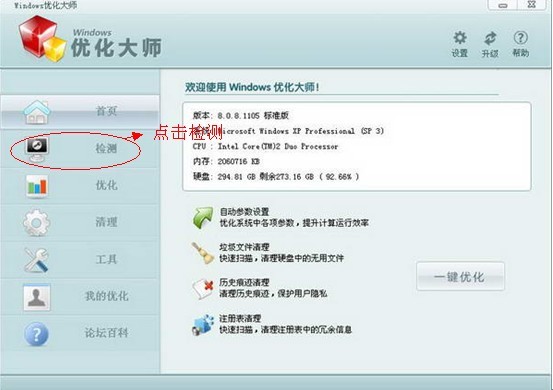
点击检测后就会自动检测如图所示:

检测好之后可以点击优化如图所示:
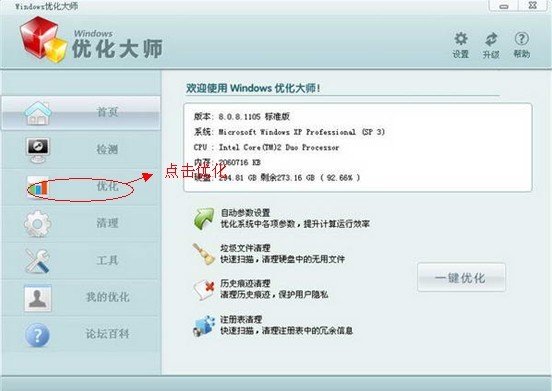
点击优化之后进入下面的界面:
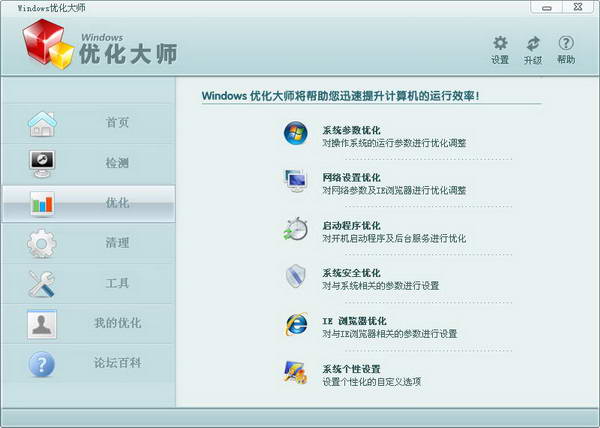
进入此页面后你可以进行选择对哪一个类别进行优化,例如选择系统参数优化:

点击系统参数优化后进入此界面:
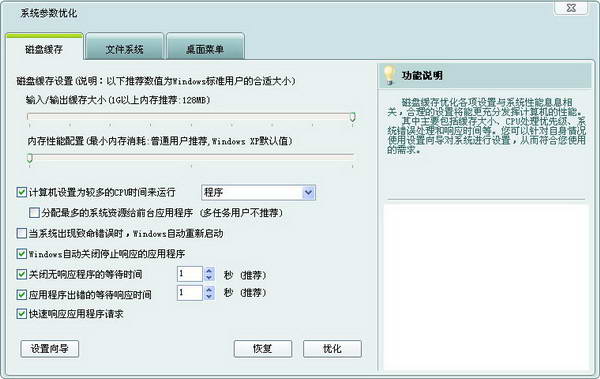
可以先对磁盘缓存进行优化,其次是文件系统,再则是桌面菜单,下面以磁盘优化为例如图所示:
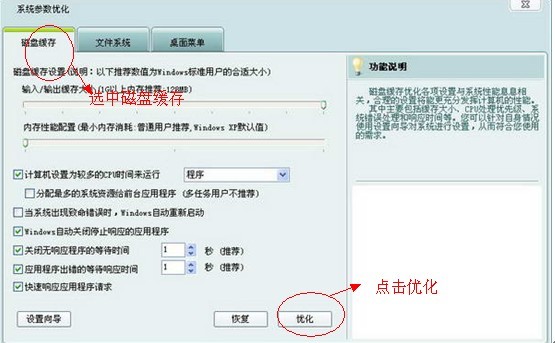
磁盘优化好之后就可以对文件系统、桌面菜单进行优化,其余的大项网络设置优化、启动程序优化、系统安全优化等等是一样的操作步骤。
3,下面点击清理框如图所示:
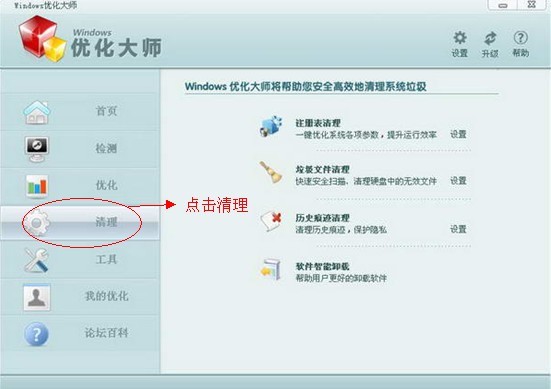
点击清理后会出现注册表清理,垃圾文件清理,历史痕迹清理,软件智能卸载下面以注册表清理为例如图所示:
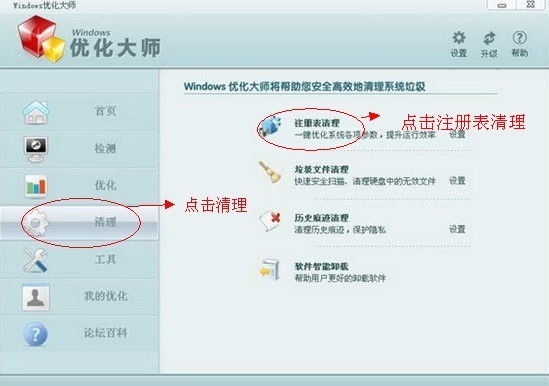
点击注册表清理之后就会出现以下对话框:

然后点击下一步:

点击下一步后进入:

这就是在清理注册表信息了,当清理完会有一个删除前备注注册表的提示如图所示:

可以根据自己的喜好是否在删除前,备份注册表打钩,然后点击下一步:

点击下一步后就会出现如下对话框:

最后点击确定,注册表清理就完成了,垃圾文件清理,历史痕迹清理,软件智能卸载这几项是同样的使用方法。
4,下面是对优化大师的设置如图所示:
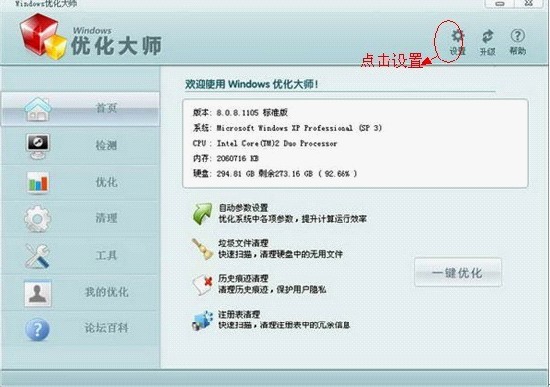
点击设置后进入此界面:
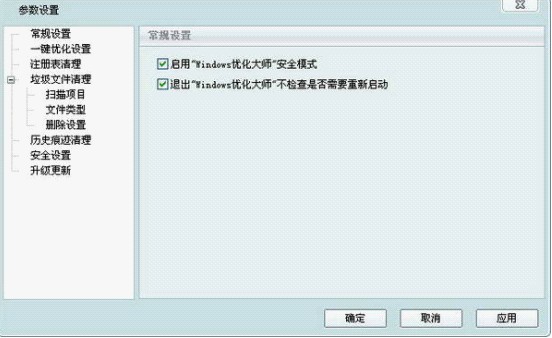
此截图是常规设置:
启用Windows优化大师
退出Windows优化大师不检查是否需要重新启动
这两项根据个人爱好而定
点击一件优化设置,如图所示:
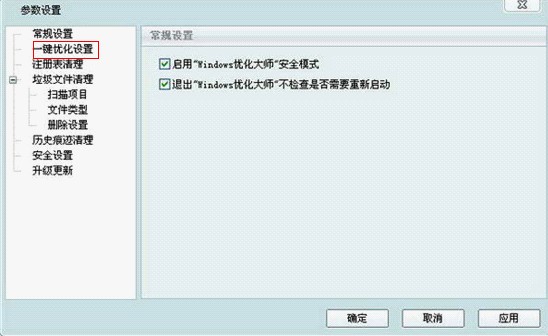
一键优化设置点击后进入此界面:
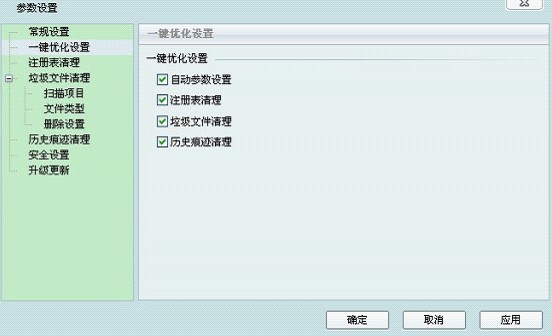
一件优化设置这四项都可以勾选!
另外其他的设置也是一样的操作方法是否勾选根据个人的意愿而定就不一一列举了!
以上就就是优化大师基础使用基础!